雷电模拟器怎么用
1、在电脑桌面找到雷电模拟器的图标,双击图标,等待一小会儿。

2、打开后的雷电模拟器。
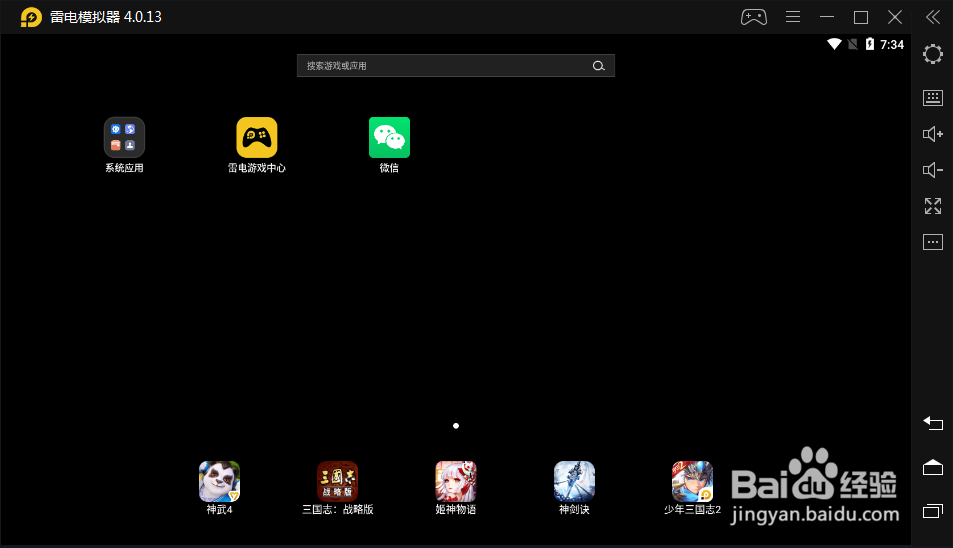
1、搜索应用、游戏,比如比较火的荣耀。在搜索栏输入应用名称,然后点搜索。
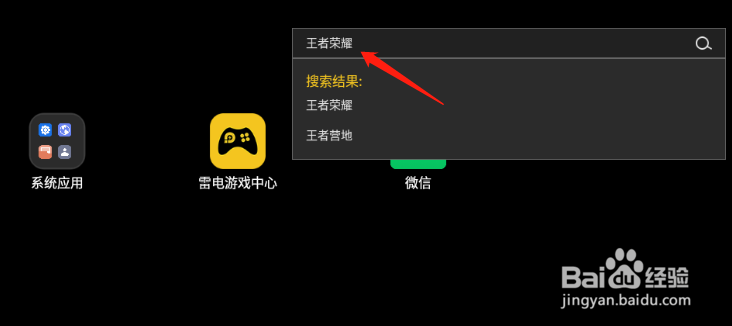
2、来到新页面,点击【安装】,等待一小会儿显示【打开】,表示应用安装完成了。这步相当于在安卓手机上装应用一样。
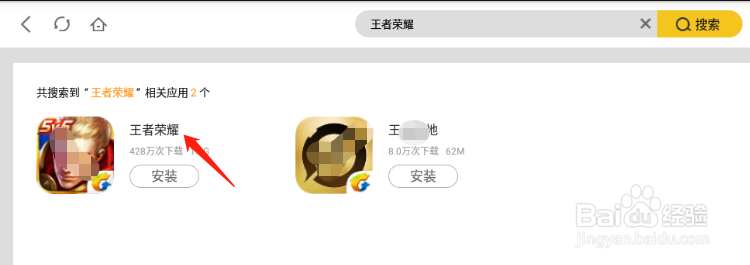
3、如果在雷电上搜不到我们要找的应用,可以在网上下载好应用的安装文件(后缀名是.apk)。
点击右侧的【安装】,在弹框中找到、选中已下载在电脑上的安装文件。点【打开】,稍等一会儿就可以安装好应用了。
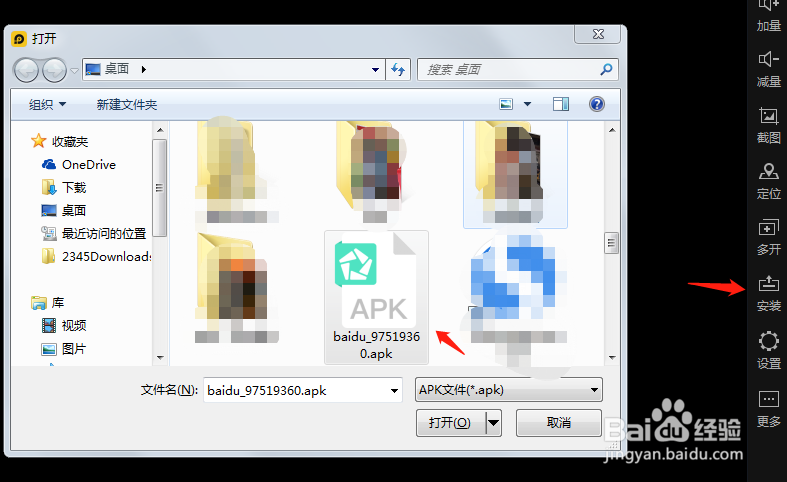
4、使用应用,点击一下应用的图标就可以了。
比如点击微信的图标就可以打开微信。
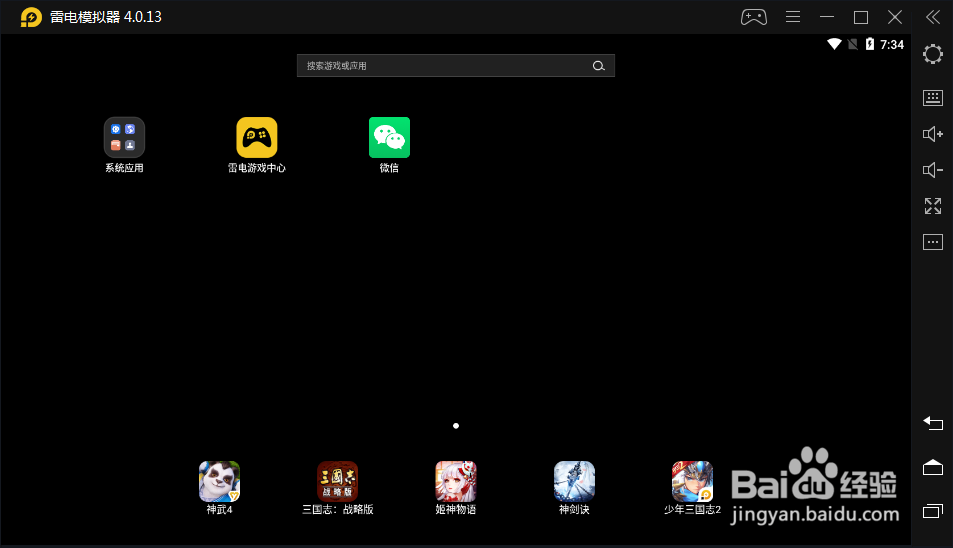
5、卸载应用
光标移动到需要卸载的应用上,长按鼠标左键,模拟器左侧会出现【卸载】。
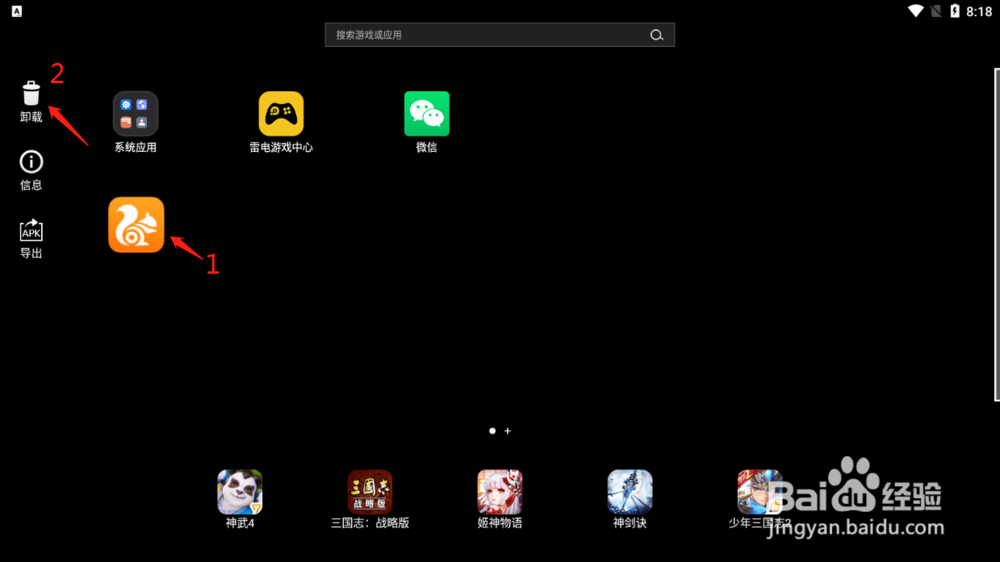
6、将应用拖动到【卸载】,就可以卸载该应用。
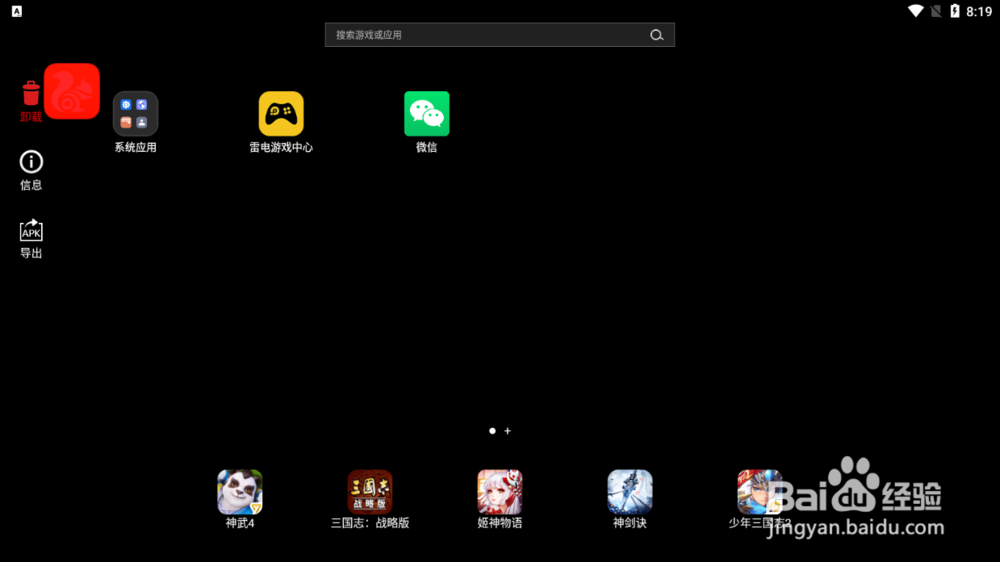
1、按键
点击模拟器右侧【按键】,根据自己的需求、操作习惯设置操作的按键。
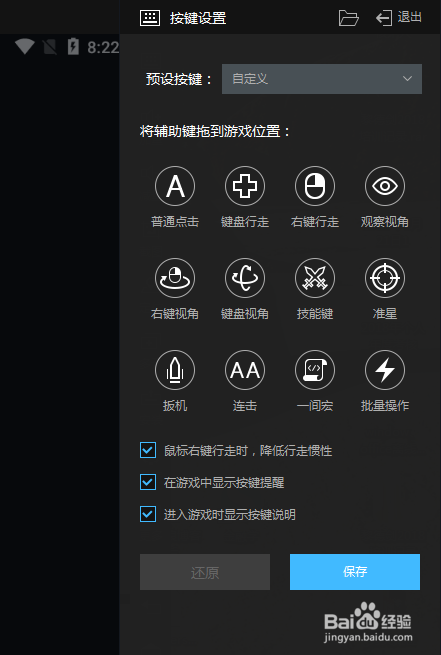
2、调节模拟器音量,点击右侧的【减量】、【加量】来降低或升高音量。
相当于我们调手机音量一样。

3、虚拟定位
雷电模拟器可以虚拟定位到你想设定的位置。
点击【定位】,搜索你要定位的城市、位置。
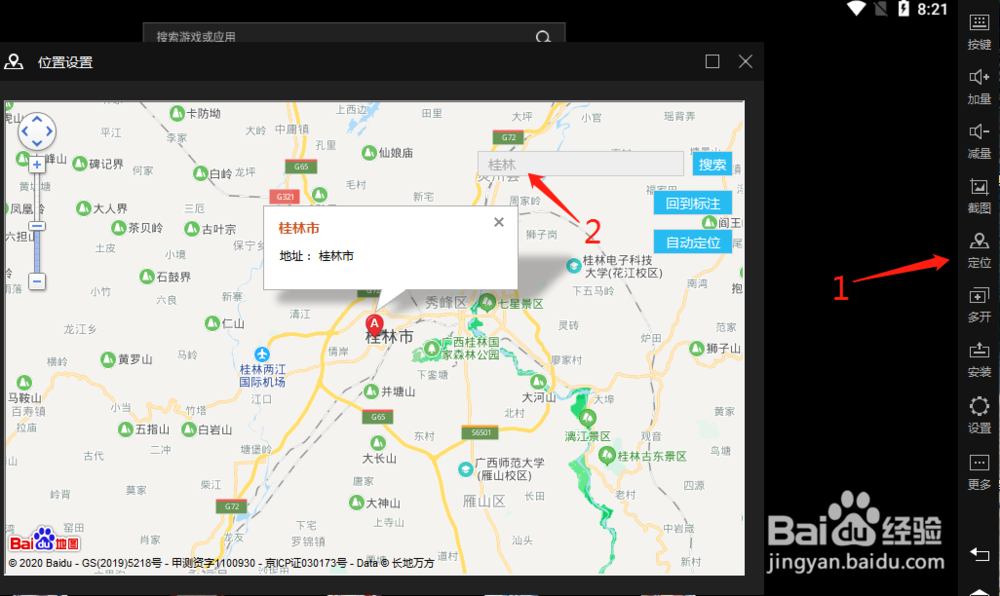
4、点击【确定】,然后关闭窗口。
这样就可以将雷电模拟器虚拟定位到你想在的地点。
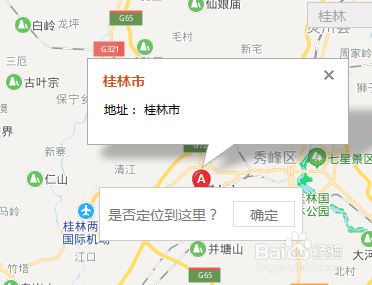
5、截图功能相当于手机截屏、取屏幕内容的效果。
多开,可以在电脑上开多个雷电模拟器。
点【多开】,点【新建/复制模拟器】,点【新建模拟器】。
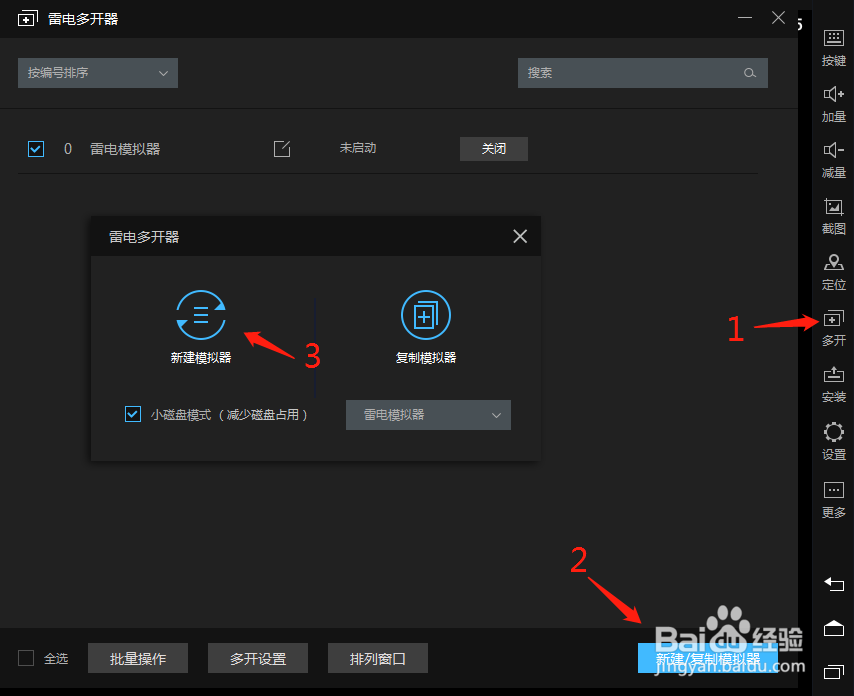
6、稍等一会儿,另一个雷电模拟器就创建好了,此时会显示可以【启动】。
点击【启动】
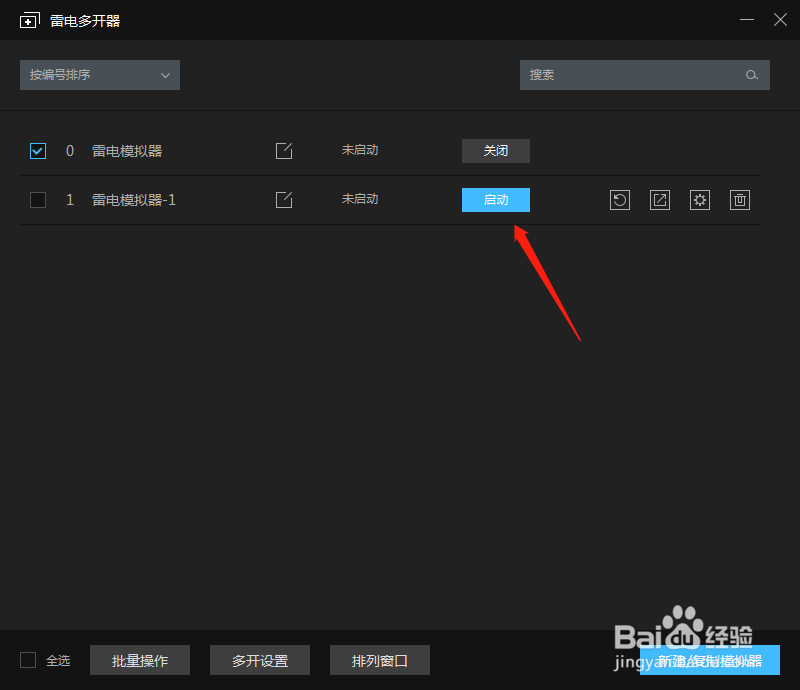
7、多开的效果:
可以看到有两个【雷电模拟器】
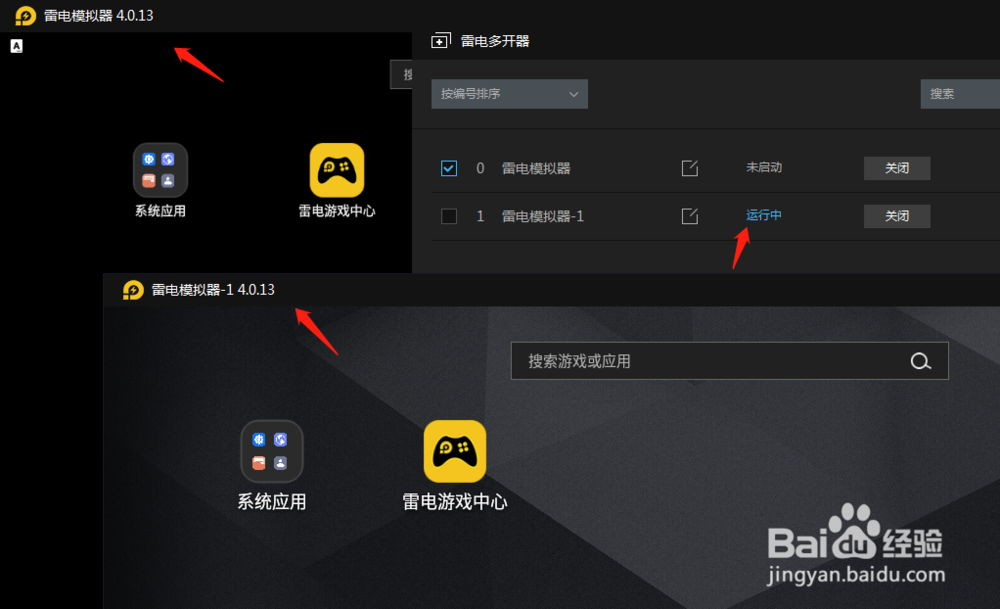
8、设置
可以对全局的雷电模拟器做设定,包括模拟的屏幕大小、模拟的手机机型等等。
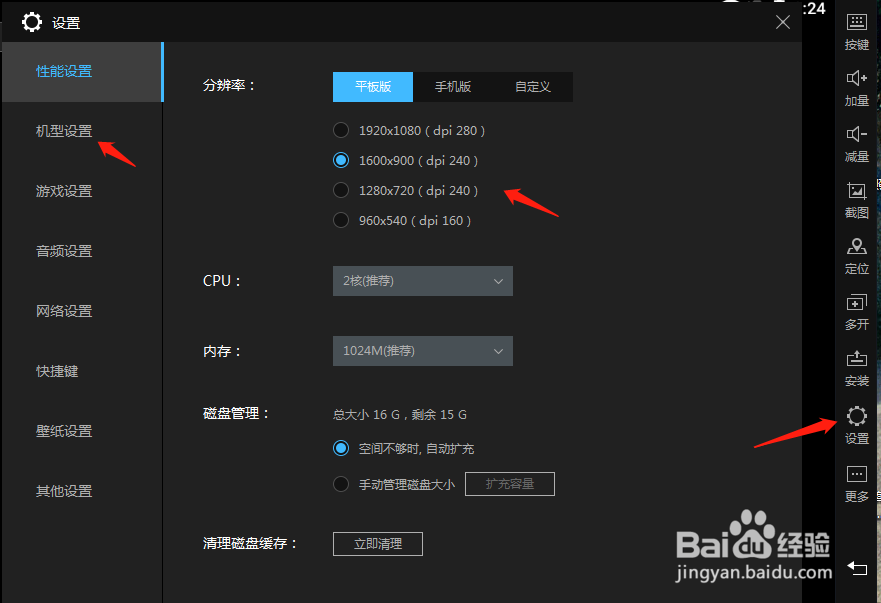
9、模拟器右下角可以看到安卓机常见的三个按钮【返回】、【桌面】、【菜单】。
点击右上角的游戏手柄,弹出提示雷电模拟器兼容所有游戏手柄,插上就可以用。

10、点击右侧的【更多】,可以看到有其他的一些功能,比如模拟手机【摇一摇】、【录制屏幕】等等。